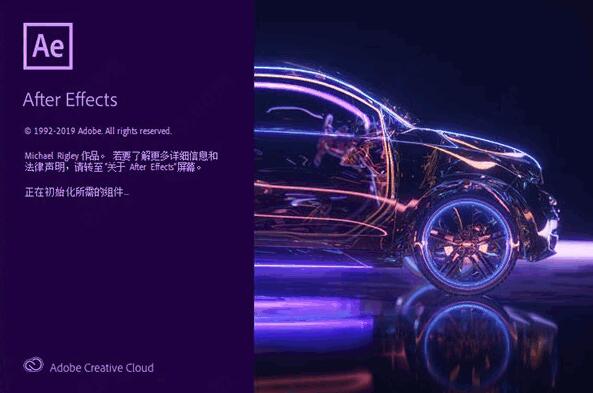AE怎么抠图? ae利用轨道遮罩进行人物抠图的技巧
云展道具
轨道抠像对于背景较为单一的视频有着较好的效果,特别是人物图像抠图的时候,我们可以利用ae中的轨道遮罩进行抠图,下面我们就来看看详细的教程。
1、新建一个项目,导入视频素材。并将视频素材拖入时间轴面板。如图所示。
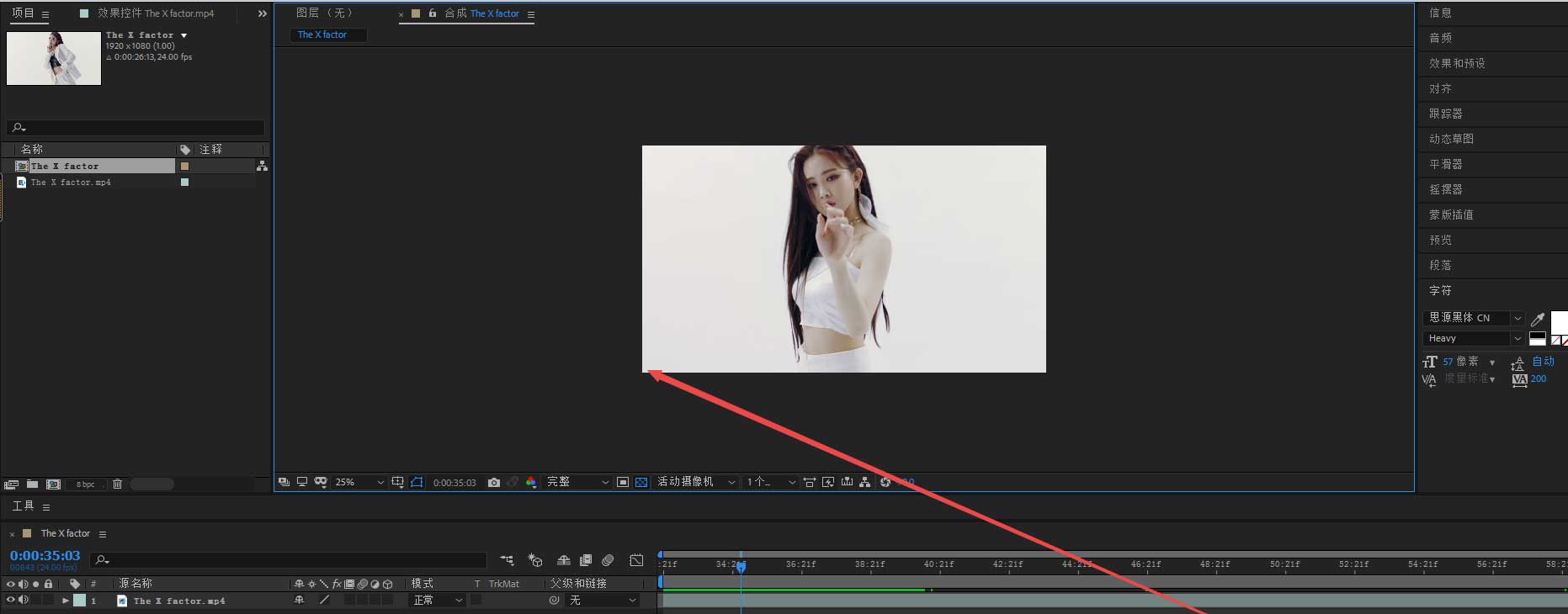
2、CRT+D复制视频素材,命名为“遮罩视频”。点开合成面板下面的“显示通道及色彩管理设置”。观察红、绿、蓝三个通道,哪一个通道的对比最明显。我这里是蓝通道黑白对比最明显。如图所示。

3、接下来,对视频遮罩图层进行通道转换。选中视频遮罩图层,右键效果——通道——转换通道。如图所示。
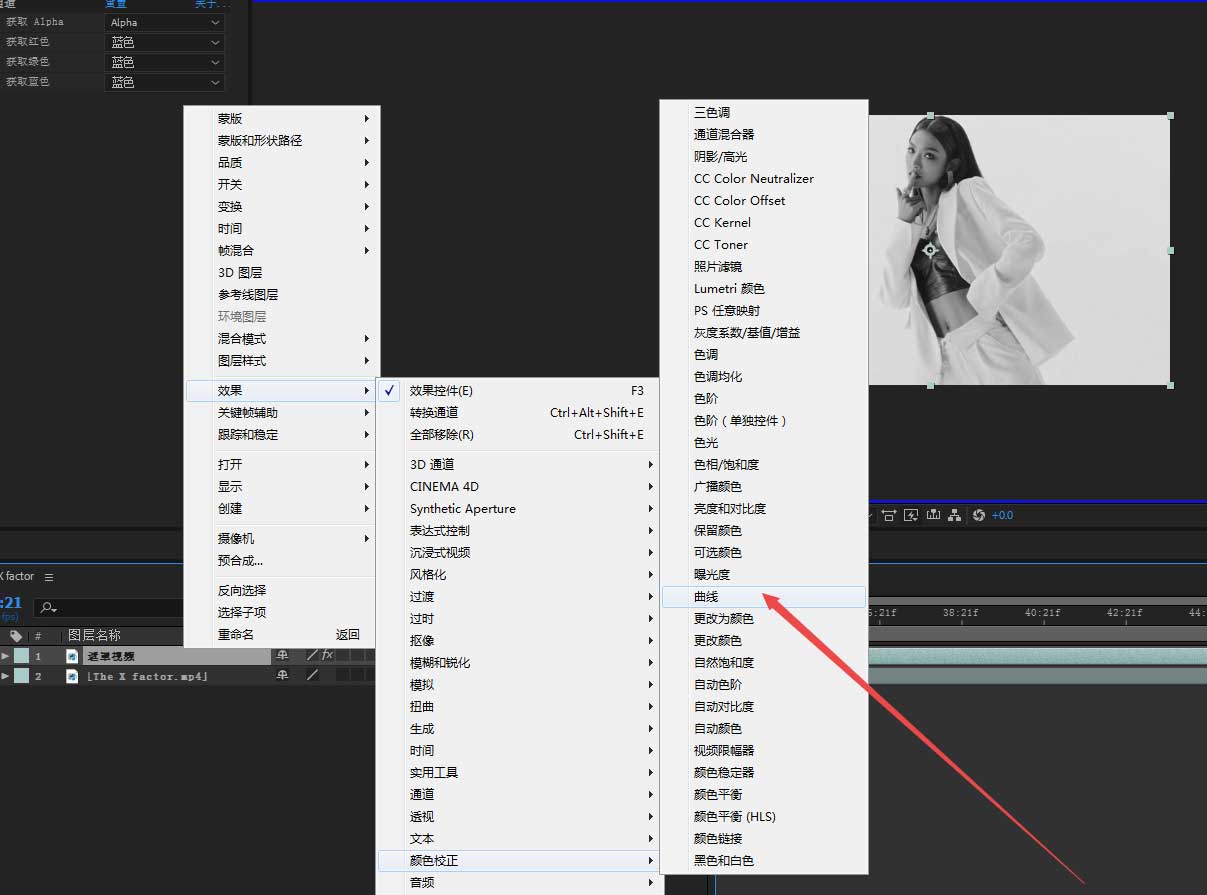
4、设置“从获取红色”为“蓝色”,“从获取绿色”为“蓝色”,“从获取蓝色”为“蓝色”,如图所示。

5、为了使视频中图像与背景的对比更加明显。选中“遮罩视频”右键效果——颜色校正——曲线,调整曲线,让主体尽量向黑色靠拢。拉开与背景颜色的区别。如图所示。


6、对视频图层执行Trkmat——“亮度翻转遮罩”操作。点击合成面板下方的“切换透明网格”按钮。素材视频主体已经抠像完毕。如图所示。


以上就是ae利用轨道遮罩进行人物抠图的技巧,希望大家喜欢,请继续关注脚本之家。
相关推荐: